Enten du vil redusere skjermtiden for familiemedlemmene dine eller bare vil lagre data, er det mange grunner til å blokkere en enhet på ruteren. Mange moderne rutere vil ha denne funksjonen innebygd i programvaren for administrasjon eller til og med en app, men nivået på kontroll som er tilgjengelig, kan variere ganske mye. Slik gjør du det selv.
Kan du bruke en app til å blokkere enheter på ruteren din?
Den enkleste måten å administrere nettverket ditt på er via en app. Selv om ikke alle rutere og produsenter er i stand til å vedlikeholde og oppdatere en app, har de fleste av de store navnene noe. Netgear har en app med mange flotte innstillinger for både Nighthawk og Orbi-rutene. Et av de beste eksemplene er eero, som har en ren og brukervennlig app som klarer å pakke inn de fleste funksjonene til konkurrentene.
Hvis du konfigurerer nettverket ditt med en app, vil den beste måten å identifisere og blokkere enheter på ruteren din være via appen. Selvfølgelig kommer dette til å være annerledes hos hver produsent og noen ganger forskjellige produktlinjer hos samme produsent. Det vil være noen prøving påkrevd, men heldigvis kan du sannsynligvis finne ut hvordan du får tilgang til ruteren din i produktmanualen, som er tilgjengelig online for de fleste produsenter.
- Koble til Wi-Fi-nettverket med telefonen eller nettbrettet.
-
Åpne appen for ruteren din og bli logget på om nødvendig.
- Dette er sannsynligvis et passord du opprettet da du konfigurerte nettverket. I noen tilfeller kan et standardpassord skrives ut på ruteren eller med originaldokumentasjonen.
-
Finn de tilkoblede enhetene dine
- Se etter en liste over enheter eller MAC-adresser. MAC-adresser er unike for hver enhet og kan enten bli skrevet ut på en trådløs enhet ved siden av serienummeret eller i om-delen av innstillingene på en mobilenhet.
-
Velg enheten du vil redigere og se etter et alternativ for internettilgang eller for å blokkere enheten.
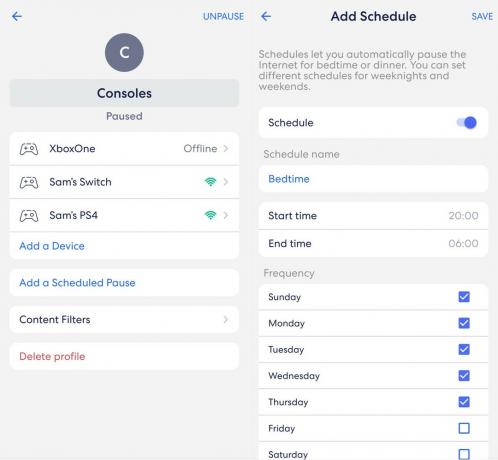 Kilde: Android Central
Kilde: Android Central
Med en app som eero's kan du legge til enheter i en profil og administrere flere enheter samtidig. Dette er praktisk hvis du vil kunne deaktivere streaming- eller spillenheter med et enkelt trykk. Andre enheter som Orbi krever administrasjon for hver enhet individuelt.
Noen rutere kommer også med støtte for en foreldrekontroll-app. Netgear gjør med Sirkel, som lar deg lage profiler og tidsplaner for enheter som Eero gjør.
Hvis du leter etter en ruter som vil være optimalisert for foreldrekontroll, er det det mange gode alternativer som kan gjøre det enkelt å konfigurere aktive og inaktive tider for enheter som hjelper deg med å administrere barnets skjermtid.
Hvordan identifisere enheter
Avhengig av enheten din, kan dette være veldig enkelt eller kreve litt graving. Mange enheter vil dukke opp med navnene ved siden av MAC- og IP-adressene, men noen vil bare vises. MAC-adressen eller maskinens tilgangskontrolladresse vil være unik for enheten din, men IP- eller Internett-protokolladressen kan endres for hver tilkobling.
Hvis du har enheten din, kan du ofte finne IP-adressen eller til og med MAC-adressen i de trådløse innstillingene. På Mac-er, for eksempel hvis du holder nede alternativtasten og klikker på Wi-Fi-ikonet, vises IP-informasjonen din. Denne delen vil kreve litt prøving og feiling for å finne de riktige enhetene hvis det ikke er umiddelbart synlig.
Koble til ruteren din via en nettleser
Hvis du har administrert ruterinnstillingene dine før dagene med enkel fjernadministrasjon og apper, kan du være kjent med å få tilgang til ruterinnstillingene dine via en nettleser. For å få tilgang til ruteren din, må du være koblet til den med Ethernet hvis mulig. Wi-Fi fungerer i de fleste tilfeller, men hvis du endrer Wi-Fi-innstillinger, kan det være vanskelig og kjedelig å få tilkobling på nytt.
En grunn til at du kanskje har uønskede enheter på Wi-Fi-en din, er hvis du har gitt ut passordet ditt til gjester eller naboer som trengte å få tilkobling. Hvis du gir ut passordet ditt regelmessig, vet du ikke hvem som kan ha tilgang til nettverket ditt bare ved å trekke deg nær hjemmet ditt.
 Kilde: Android Central
Kilde: Android Central
I stedet for å gi ut passordet ditt, kan mange rutere opprette et gjestenettverk som gir en sikker internettforbindelse for gjestene dine uten å gi dem full tilgang til hjemmenettverket. Det er også mye enklere å oppdatere gjestepassordet enn det primære passordet, siden du ikke trenger å koble til alle enhetene dine på nytt. Jo færre folk som kjenner Wi-Fi-passordet ditt, jo bedre.
Dette alternativet vil ofte være med Wi-Fi-innstillingene der du angir nettverksnavn og passord. På noe som Netgears Orbi er alternativet på hovedskjermen. Det kan være under trådløse innstillinger for andre merker. Når du har aktivert nettverket, angir du passord og sikkerhet.
Dette kan også gjøres fra appen for noen rutere som eero. Med eero kan du også få en QR-kode for å gjøre deling av nettverksinnstillingene enda enklere.
Det kan være på tide med en ny start
Jeg vet at det er vondt, men hvis du har gitt ut Wi-Fi-informasjonen din og du har mange uønskede enheter som kobler til hele tiden, er det kanskje ikke rimelig å blokkere alle enheter. Hvis du tilbakestiller ruteren med et nytt navn og passord, kan du kontrollere spesifikt hvilke enheter som kobles til uten å måtte utestenge enheter med tilbakevirkende kraft.
Den enkleste måten å tilbakestille ruteren din er å holde tilbakestillingsknappen nede på baksiden av enheten til ruteren starter på nytt. På Netgear Orbi trengte jeg å bruke et lite verktøy som en binders for å komme til knappen. På dette tidspunktet vil du kunne sette opp ruteren din som om den var ny. Dette er en av de sikreste måtene å få alle uønskede enheter av nettverket ditt.
Mens du er i gang, må du sørge for at du bruker moderne sikkerhetsinnstillinger. Du bør bruke en slags WPA2 i det minste og unngå eldre alternativer som WEP. Eldre sikkerhetsmetoder er mer utsatt for tvungen inntrenging fra teknikker som pakkesnusing. Mesteparten av tiden vil standardinnstillingen valgt av ruteren din være en nyere, sikker metode.
Få ruteren med de riktige funksjonene
Hvis ruteren ikke tilbyr deg funksjonene du vil ha, kan det være på tide å oppgradere. Mange av de beste trådløse rutere på salg skip med flotte kontroller sammenlignet med rutere for bare et par år siden. Disse ruterne tilbyr begge enkel og robust foreldrekontroll for planlagt blokkering, samt muligheten til å begrense tilgangen fullstendig.
